Steuerung über App
Touchsteuerung
Steuerung durch Sprachbefehl
Zeitpläne programmieren
Kompatibel mit
Google Assistant
Kompatibel mit
Amazon Alexa
App
Tuya Smart
App
Smart Life
Kompatibel mit
Home Assistant
Kompatibel mit
Siri
Kompatibel mit
IFTTT
Produktspezifikationen
| Stromversorgung | 95v-250v AC |
| Maximaler Strom | 10A |
| Maximalleistung | 100W /Schaltung |
| Drahtlos | 11 b/g/n 2.4 GHz |
| Sicherheit | WPA-PSK/WPA2-PSK |
| Material | ABS + gehärtetes Glas |
| Größe | 86 x 86 x 32 mm |
| Zertifikate | CE, RoHS, FCC |
After-Sales-Service
Wenn du den intelligenten Lichtschalter nicht mit dem „Quick Flash“ (das Licht blinkt zweimal pro Sekunde) verbinden kannst, kannst du den „Slow Flash“-Modus (das Licht blinkt alle 3 Sekunden) verwenden.
Die Smartify bietet drei Jahre After-Sales-Service ab dem Datum, an dem du deinen intelligenten Lichtschalter gekauft hast. Wenn du Fragen zur Funktionsweise des Produkts hast, wenn du Schwierigkeiten hast, ihn zu verbinden, oder wenn es einen Defekt am Gerät gibt, steht die Smartify jederzeit zur Verfügung, um dir über die E-Mail-Adresse geral@smartify.pt oder unter der Nummer +351 93 223 30 33 zu helfen.
Überprüfe, ob das 2.4 GHz-Netzwerk aktiv ist
Der intelligente Lichtschalter funktioniert mit einem 2.4 GHz-Netzwerk. Überprüfe, ob dein WLAN auch das 2.4 GHz-Netzwerk aktiviert hat, und falls nicht, kannst du die Verwaltungsseite des Routers aufrufen, um den Frequenzmodus auszuwählen. Diese Seite ist normalerweise auf dem Etikett unter dem Router angegeben. Nachdem du den Link aufgerufen hast, wähle die Einstellung „Wireless 2.4 GHz“. Wenn du danach immer noch deinen Schalter nicht verbinden kannst, versuche, das 5 GHz-Netzwerk zu deaktivieren.
Vergiss auch nicht zu überprüfen, ob dein Handy mit dem WLAN verbunden ist, das du verwenden möchtest.
Vorsichtsmaßnahmen
- Schalte die Stromversorgung aus, bevor du den Schalter installierst, um dich vor elektrischen Schlägen zu schützen.
- Stelle sicher, dass die Phase und der Neutralleiter korrekt angeschlossen sind.
- Stelle sicher, dass die Schrauben und Drähte gut angezogen sind.
- Wir empfehlen, dass die Installation des Geräts immer von einem zertifizierten Elektriker durchgeführt wird.
Installation des intelligentem WLAN-Lichtschalters Smartify
Öffne das Glas des Schalters mit einem Schraubendreher.
Installation mit Neutralleiter:
- Schließe den spannungsführenden Draht (Phase) an den Terminal L an.
- Schließe den Neutralleiter (Neutral) an den Terminal N an.
- Schließe die Drähte der Beleuchtung an die Terminals L1, L2 und L3 an.

Installation mit Kondensator:
Falls deine Elektroinstallation keinen Neutralleiter hat, musst du einen Kondensator wie in Bild 2 gezeigt einbauen. Es ist wichtig, dass der Kondensator mit dem Terminal L1 verbunden ist.

Nachdem du die Installation abgeschlossen hast, ziehe die Schraube am Wandhalter fest und schließe das Glas des Panels wieder.
Download und Installation der Smart Life oder Tuya App
- Installiere die Smart Life oder Tuya App, beide sind mit iOS und Android kompatibel.
- Melde dich in deinem Konto an oder erstelle ein neues, falls erforderlich.
- Fülle die erforderlichen Angaben aus und klicke auf „Weiter“, um eine Bestätigungsnachricht auf deinem Handy zu erhalten. Du kannst jetzt dein Passwort eingeben.
- Klicke auf „Bestätigen“, um deine Registrierung abzuschließen.
Ein neues Gerät hinzufügen
Es gibt zwei Modi zur Konfiguration: „Langsame Blitze“ und „Schnelle Blitze“.
- Beim ersten Pairing wechselt dein Schalter automatisch in den Modus „Quick Flash“, blinkt schnell mit 2 Mal pro Sekunde.
- Um den Schalter über „Quick Flash“ zu verbinden, drücke einen beliebigen Knopf des Schalters für 5 Sekunden, bis die WLAN-Anzeige zu blinken beginnt.
- Verbinde das Handy mit dem lokalen WLAN.
- Aktiviere Bluetooth auf dem Handy.
- In der App klicke auf das „+“-Symbol, um ein neues Gerät hinzuzufügen, und alle Geräte, die im „Standby“ sind, werden automatisch angezeigt.
Wie man den WLAN-Lichtschalter Smartify mit Alexa verbindet
- Richte deinen Schalter in der Smart Life oder Tuya App ein, wie zuvor erklärt.
- In der Smart Life oder Tuya App klicke auf „Ich“ und dann auf das Alexa-Symbol und auf „Mit Amazon-Konto anmelden“.
- Öffne die „Alexa“-App auf deinem Handy und melde dich an.
- Gehe im unteren Menü zu „Geräte“ und klicke dann auf „Ihre Smart Home Skills“.
- Klicke auf „Smart Home Skills aktivieren“ und suche die App, die du verwendest;
- Klicke auf „Aktivieren“ und dann auf „Berechtigung bestätigen“.
- Alexa sucht automatisch nach den Geräten, die mit deinem Smart Life-Konto verbunden sind.
- Und es ist bereits eingerichtet! Du musst die Schritte 8 und 9 für jeden Schalter wiederholen, den du hast.
Beispiele für häufige Befehle:
„Alexa, schalte die Lichter aus“
„Alexa, schalte die Lichter im Schlafzimmer ein“
„Alexa, schalte die Lichter im Schlafzimmer um 17 Uhr aus“.

Wie man den WLAN-Lichtschalter mit Siri steuert
- Gehe zu den Einstellungen deines iPhones und suche die Smart Life oder Tuya App.
- In den App-Einstellungen klicke auf „Siri und Suche“ und aktiviere alle Funktionen.
- Richte deinen Schalter in der Smart Life oder Tuya App ein, wie im Kapitel 6 erklärt.
- Klicke unten auf der Seite auf „Intelligent“.
- Klicke dann auf die „+“-Taste in der oberen rechten Ecke.
- Klicke auf „Tippen, um auszuführen“ und wähle im Feld „Dann“ „Gerät ausführen“ aus.
- Wähle den Lichtschalter, den Knopf, den du möchtest, und was geschehen soll.
- Klicke auf „Weiter“. Du kannst den Namen und den Stil deines Szenarios im Bleistift vor dem Szenarionamen ändern. Am Ende klicke auf „Speichern“.
- Gehe zurück zum Menü der Szenarien und klicke auf „Zu Siri hinzufügen“ in der unteren rechten Ecke.
- Wähle das Szenario aus, das du erstellt hast.
- Du kannst den Satz ändern, den du zu Siri sagen möchtest, um das Szenario auszuführen.
- Wenn du fertig bist, klicke auf „Ok“.
- Jetzt kannst du Siri bitten, das zu tun, was du gewählt hast! Du musst ein Szenario für alle Befehle festlegen.

Wie man den Wifi-Lichtschalter Smartify mit dem Google Assistant koppelt
- Öffne die App „Google Home“ auf deinem Handy und melde dich an.
- Klicke auf die Einstellungen in der Mitte der App.
- Scrolle nach unten und klicke auf „Kompatibel mit Google“.
- Suche die App, die du für deine Geräte verwendest, und wähle sie aus.
- Bestätige die Autorisierung und warte, bis sie verbunden ist.
- Wähle den Schalter aus, klicke auf „Weiter“ und wähle das Haus, mit dem du ihn verbinden möchtest.
- Klicke auf „Weiter“ und platziere ihn in einem bereits erstellten Raum oder erstelle einen neuen, indem du unten wählst.
- Klicke auf „Weiter“ und wenn du fertig bist, klicke auf das „X“ in der oberen linken Ecke.
Jetzt kannst du Sprachbefehle mit deinem Google Assistant verwenden. Einige Beispiele:
„Ok Google, schalte das Licht aus“
„Ok Google, schalte Eingang aus“
„Ok Google, schalte Eingang ein“

Fehlerbehebung
- Überprüfe, ob das Gerät mit Strom versorgt wird und ob dein Handy mit dem WLAN-Netzwerk verbunden ist.
- Stelle sicher, dass der Router „Dual-Band“ ist und wähle das 2,4 GHz-Netzwerk aus, um das Gerät hinzuzufügen. Du musst auch die Broadcasting-Funktion des Routers aktivieren.
- Wenn du mehrere Schalter gekauft hast und sie nicht gleichzeitig verbinden kannst, hat der Router möglicherweise eine Einschränkung der Anzahl der angeschlossenen Geräte. Versuche, einen anderen Router hinzuzufügen oder die WLAN-Verbindung anderer Produkte zu reduzieren.
Sieh dir die intelligenten Lichtschalter an, die wir haben
Vielen Dank, dass du den Lichtschalter von Smartify
Unsere Mission ist es zu zeigen, dass Hausautomation für alle da ist, und wir spiegeln dies in unseren Werten, Produkten, Präsentationen und Kundenservice wider.
Wir sind immer bereit, dir zu helfen, wo es nötig ist, zögere also nicht, uns zu kontaktieren.
Schicke eine E-Mail oder rufe uns an, um herauszufinden, welches Paket das beste für dich ist.

+351 93 223 30 33
Warum lohnt es sich, weiterhin Smartify zu kaufen?

Wir haben die niedrigsten Preise auf dem Markt

Teste es und gib es innerhalb von 15 Tagen zurück, wenn es nicht ideal für dich ist!

In Festland Portugal, bestelle heute und erhalte es morgen!

Wir sind vertrauenswürdig, mit einer Bewertung von 4,8/5 auf Trustpilot!

Zahle nur für die Produkte bei Bestellungen über 65 Euro!

Wir sind jederzeit für dich da, um zu helfen!
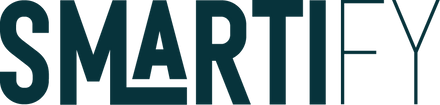




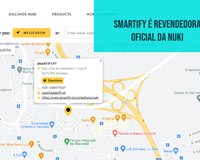


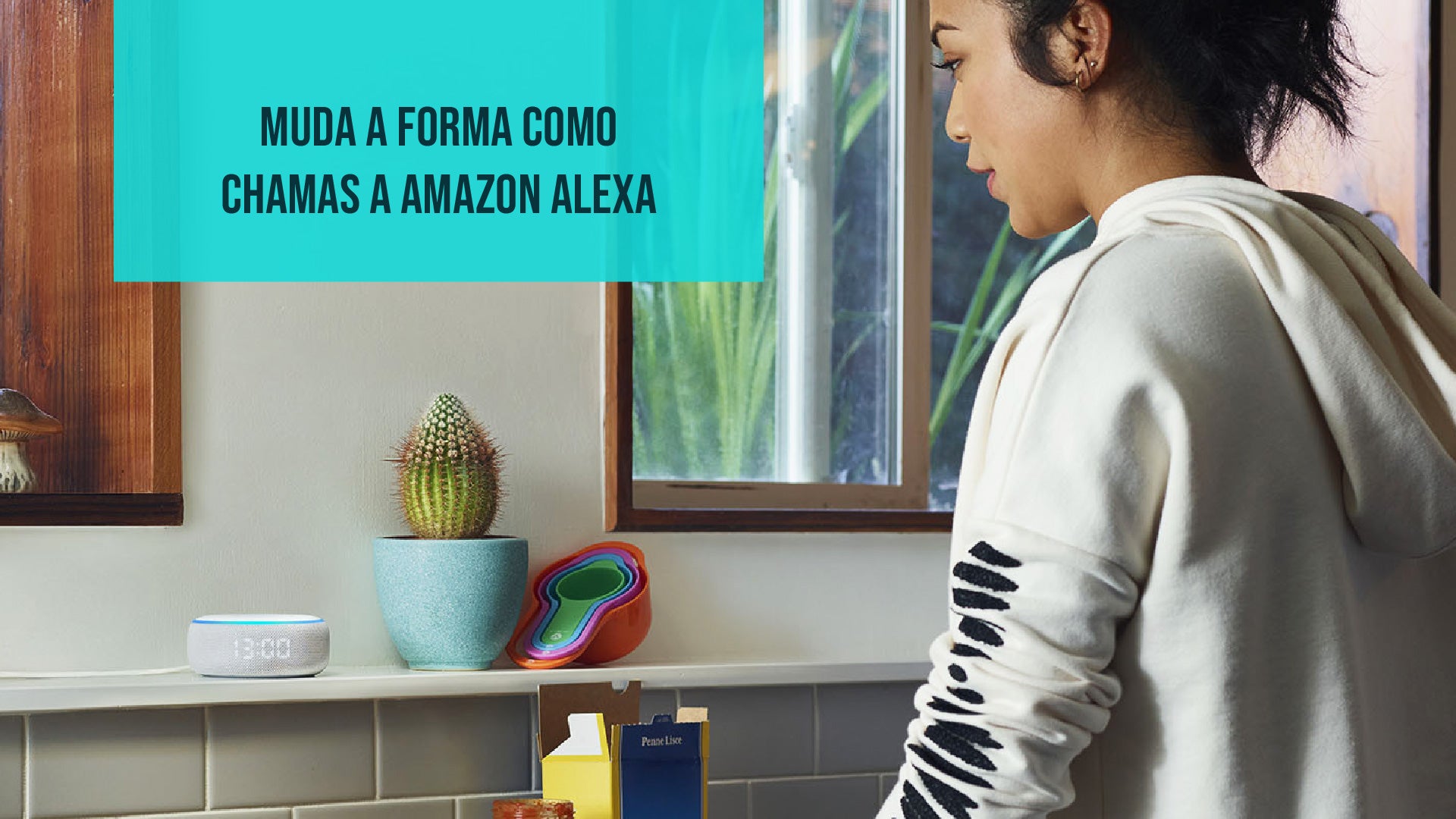








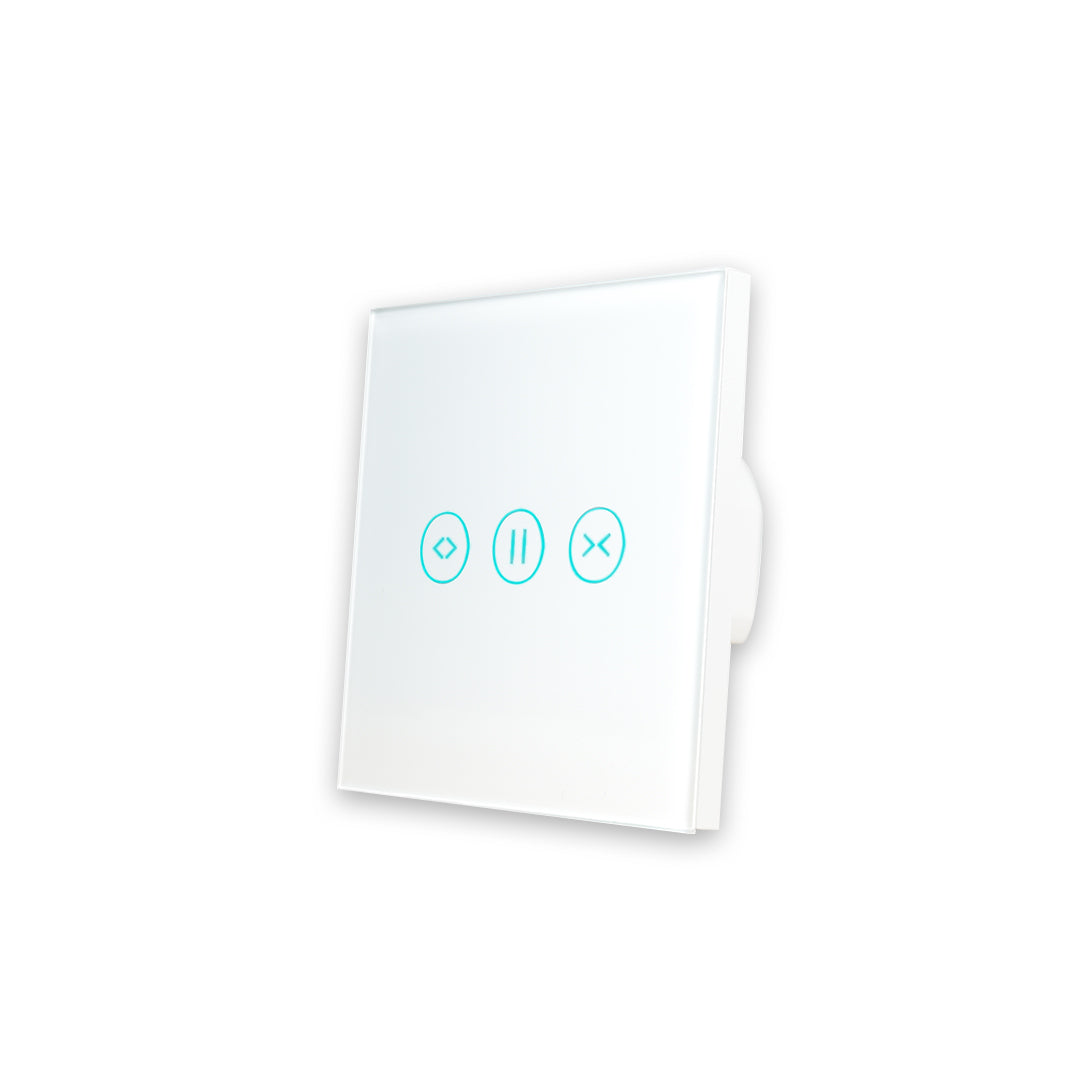











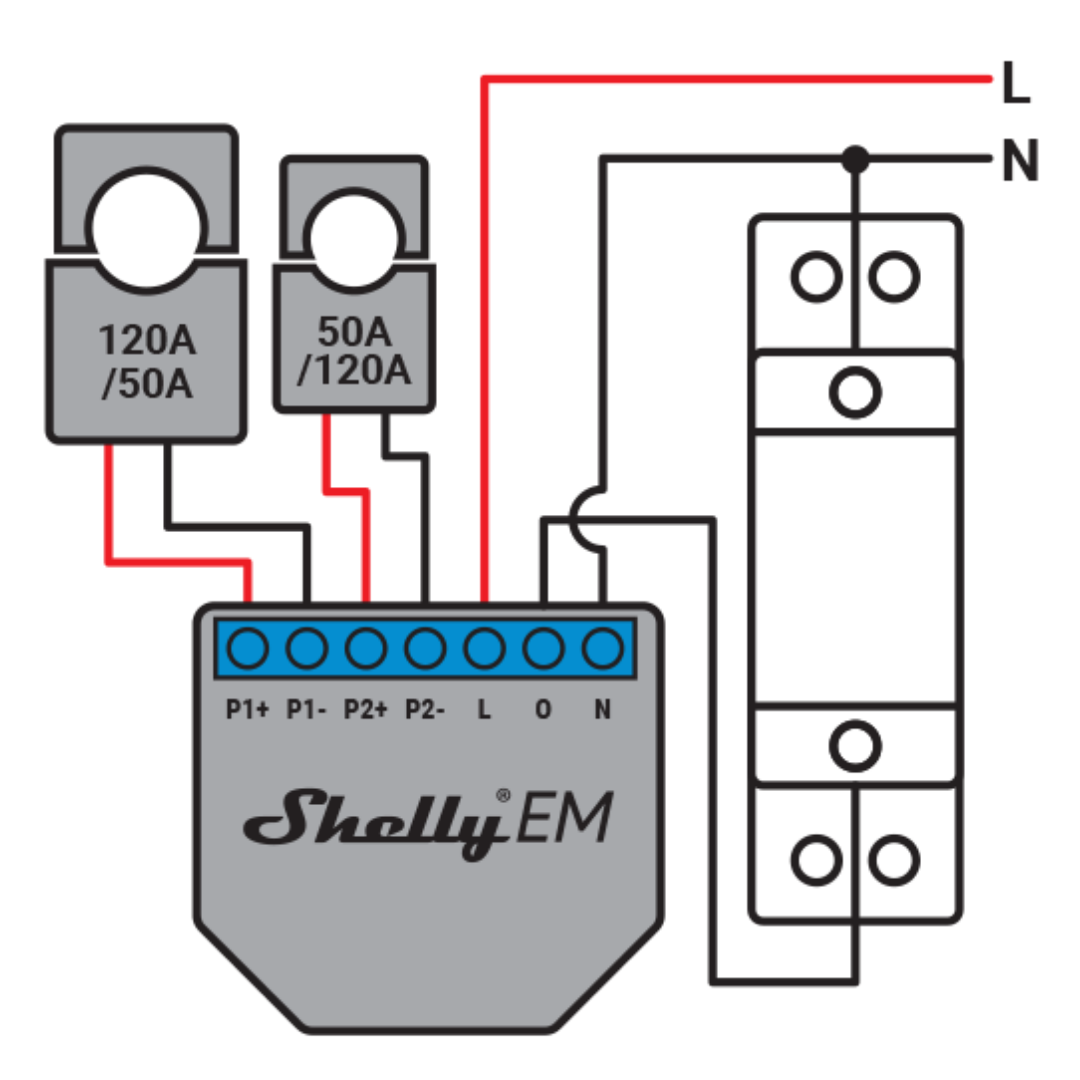

1 Kommentar
Gerd Reschke
Sehr hübscher Schalter seit ca einem Jahr in Betrieb nun lässt er sich leider nicht mehr mit dem Smartphone bedienen schade.